
| SpaceClaim Online Help |

|
U kunt de magneetmodusopties instellen voor schetsen en het bewerken van vaste vormen. Eenheden voor de magneetmodus stelt u in met Eenheidopties voor alle nieuwe documenten.
Selecteer SpaceClaim Opties in het menu Bestand om het SpaceClaim Optievenster weer te geven.
Klik op Magneetmodus in het navigatiedeelvenster links.
Wijzig de opties op de pagina.
Klik op OK om al uw wijzigingen op te slaan en sluit het venster.

|
Als u probeert een waarde in te voeren die buiten het toegestane bereik ligt in het deelvenster Opties of het SpaceClaim dialoogvenster Opties, ziet u een rood uitroepteken naast het veld. U kunt met de muis op het symbool gaan staan voor de weergave van een tooltip waarin de geldige waarden voor de optie worden uitgelegd. |
Activeer Springen in hoek om naar objecten te springen tijdens het schetsen.
Voer de hoekstapwaarde waarmee u wilt springen als u de optie Springen in hoek selecteert in de tools Selecteren, Verplaatsen en Schetsen.
en Schetsen.
Activeer Magneetmodus in schetsen om naar objecten te springen tijdens het schetsen.
Terwijl u schetst worden objecten waar u naartoe kunt springen, gemarkeerd. De punten waarnaar de schetstools springen, verschijnen als meldingen in de statusbalk.
Activeer het vakje naast elk item in de lijst om te bepalen naar welke objecten u kunt springen tijdens het schetsen:
Lijn - magneetpunten langs lijnen (op snijpunten met het schetsraster) aangeduid door rechthoeken
- magneetpunten langs lijnen (op snijpunten met het schetsraster) aangeduid door rechthoeken
Eindpunt - springen naar alle eindpunten (aangeduid door vierkanten)
Middelpunt - springen naar middelpunten van lijnen (aangeduid door driehoeken)
Boog /cirkelmiddelpunt - springen naar midden van bogen en cirkels (aangeduid door cirkels)
/cirkelmiddelpunt - springen naar midden van bogen en cirkels (aangeduid door cirkels)
Tangentiaal van eindpunt - springen naar punten in tangentiaalhoek naar eindpunten (aangeduid door tangentiaalhulplijnen)
Loodrecht van eindpunt - springen naar punten loodrecht op eindpunten (aangeduid door loodrechte hulplijnen)
Tangentiaal/loodrecht van lijn - springen naar punten in tangentiaalhoek en loodrecht t.o.v. lijnen (aangeduid door tangentiaal- en loodrechte hulplijnen)
Parallel aan lijn - lijnen parallel aan de geschetste lijn (aangeduid door markering)
Parallel aan raster - springen parallel t.o.v. raster geactiveerd als springen op raster is gedeactiveerd
Raster - springen op raster geactiveerd
- springen op raster geactiveerd
Activeer Lineaire magneetmodus om de springposities tot lineaire incrementen te beperken en de lineaire interval voor toolbewegingen in het incrementgebied vast te leggen.
Als u bijvoorbeeld de Lineaire increment instelt op 1 mm, trekt u in hele millimeters en niet in fracties van millimeters.
Activeer Springen in hoek om de springposities te beperken tot lineaire hoekincrementen en de hoekinterval voor toolbewegingen in het bereik vast te leggen.
Als u bijvoorbeeld het Hoekincrement op 5 graden instelt, beweegt u in grotere stappen dan bij een instelling op 1 graden.
Activeer Springen op vaste vormen met de Shift-toets om bij het gebruik van een willekeurige tool te springen als u de Shift-toets ingedrukt houdt.
Selecteer het keuzevakje naast elke situatie of elk object in de lijst om te bepalen wanneer een tool springt (magneetmodus) bij het bewerken van vaste vormen:
Zijde parallel - springen naar een parallelle zijde
parallel - springen naar een parallelle zijde
Parallel t.o.v. zijde roteren - springen naar een parallelle zijde tijdens roteren
Loodrecht t.o.v. zijde roteren - tijdens roteren springen naar een loodrechte zijde
Rand - springen naar een willekeurige rand
- springen naar een willekeurige rand
Cilinderradius - springen naar de radius van een cilinder
Rondingsradius - bij het maken van een ronding, de radius daarvan springen op de radii van bestaande rondingen
Met verschuiven kunt u met pijltoetsen afmetingwaarden incrementeel wijzigen.
Afhankelijk van welke tool u gebruikt, is er één dimensie of twee.
De actieve dimensie wordt beschouwd als de primaire dimensie en de inactieve is de secundaire. Met de Tab-toets kunt u de actieve dimensie wijzigen.
In de primaire dimensie kunt u de waarden verhogen met de pijltoets omhoog en verlaten met de pijltoets omlaag.
Verhoog de secundaire dimensiewaarde met de pijltoets rechts en verlaag deze met de pijltoets links.
U kunt drie schuifincrementen instellen:
Normaal - het schuifincrement als u op Shift en een pijltoets drukt.
Klein - het schuifincrement als u op Alt+ Shift en een pijltoets drukt.
Groot - het schuifincrement als u op Ctrl + Shift en een pijltoets drukt.
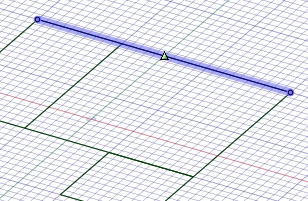
Springen op het middelpunt van een lijn
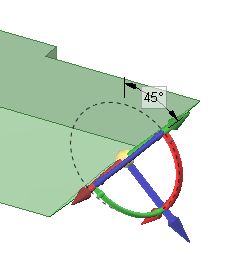
Een vaste vorm bewerken met springen in hoek ingesteld op 15 graden
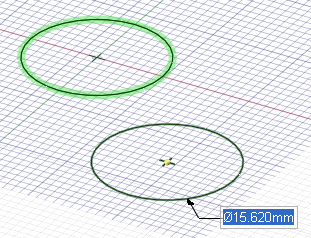
Springen naar een bestaande diameter
© Copyright 2015 SpaceClaim Corporation. Alle rechten voorbehouden.